第3步-调整的角度
用这个滤镜可以轻易调节透视角度,只需调整水平透视(Horizontal Perspective)和垂直透视(Vertical Perspective)的值就好了。或许您需要使用下列选项修复扭曲的边缘(图三)。
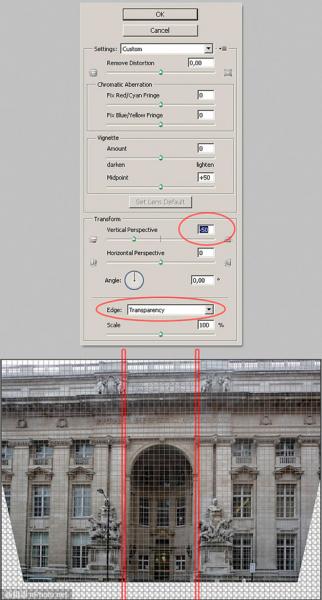
图三
这次,我们会在0-50的范围内改变垂直透视。数值自定,取决于你编辑的图像。将“边缘”(Edge)设置为“透明度”(transparent),这意味着不会自动往图像边缘添加像素。我参考网格,凭感觉调整了扭曲。
第4步-剪裁

图四
现在使用剪裁工具大概地选择有图像的区域。我们必须使用克隆图章工具修复透明区域(图四)。